Récupérez les données perdues / supprimées de l'ordinateur, du disque dur, du lecteur flash, de la carte mémoire, de l'appareil photo numérique, etc.
Moyen le plus possible de récupérer des fichiers supprimés / définitivement supprimés sur Mac
 Mis à jour par Lisa Ou / 16 avril 2021 09:15
Mis à jour par Lisa Ou / 16 avril 2021 09:15Est-il possible de récupérer des fichiers supprimés ou effacés sur Mac? Dans la plupart des cas, la réponse est Oui. Au moment où vous effacez des disques durs ou des fichiers, l’espace de stockage correspondant est marqué comme suit: disponibles. Avant de sauvegarder de nouveaux fichiers sur le même chemin, vous pouvez récupérer les fichiers supprimés sur Mac. Donc, vous feriez mieux récupérer des fichiers à partir de Mac après avoir été effacé dès que possible.
Si vous disposez d'une sauvegarde Time Machine, vous pouvez récupérer des fichiers supprimés sur Mac sans logiciel. Eh bien, vous pouvez aussi récupérer des dossiers supprimés définitivement et des fichiers avec le logiciel de récupération de données Mac. Juste être rapide pour récupérer les fichiers effacés Mac. Sinon, le taux de réussite de la récupération de fichiers Mac sera considérablement réduit.
Les fichiers supprimés sont invisibles après l'effacement, le formatage, la suppression et d'autres opérations. Heureusement, vous pouvez rendre les fichiers Mac effacés à nouveau visibles en utilisant logiciel de récupération de données. C'est un bon choix pour les personnes qui souhaitent récupérer des fichiers Mac effacés accidentellement sans sauvegarde.
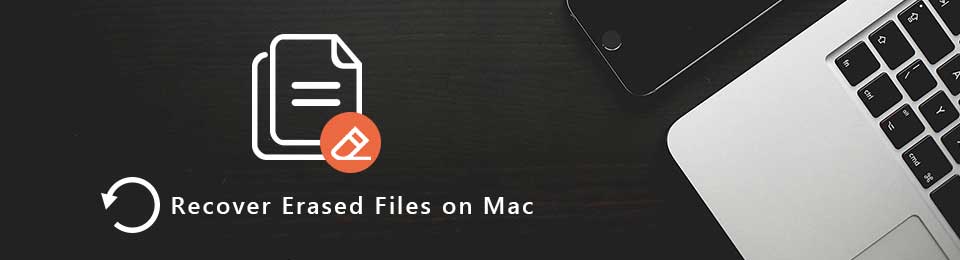

Liste de guide
1. Comment empêcher Disk Utility de supprimer des fichiers
Utilitaire de disque est l'outil intégré permettant de résoudre les problèmes de disque dur et de partition. Vous pouvez effacer, formater, cloner, supprimer, monter, réparer, vérifier et créer des disques durs sur Mac. Si vous souhaitez protéger les fichiers Mac contre la suppression ou l'effacement par Utilitaire de disque, procédez comme suit.
Étape 1Recherchez le fichier ou le dossier Mac important. Choisir Obtenir des informations du Déposez votre dernière attestation menu déroulant.
Étape 2Déplier le Partage et autorisations .
Étape 3Cliquez Bloquer icône pour déverrouiller le fichier. Vous devrez entrer le mot de passe de l'administrateur.
Étape 4Définissez le privilège comme Lecture seule or Pas d'accès.
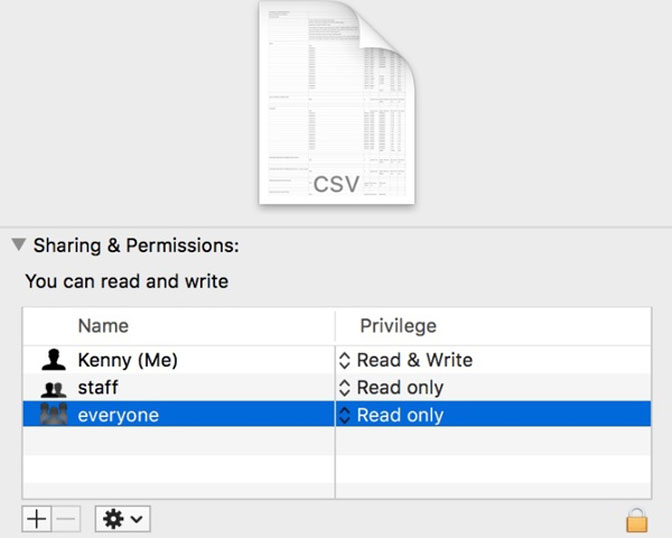
2. Comment récupérer des fichiers effacés sur Mac
FoneLab Data Retriever peut vous montrer rapidement tous les fichiers récupérables avec la qualité originale. Une fois que vous avez installé le logiciel de récupération de fichiers Mac, vous pouvez récupérer les fichiers supprimés sur le disque dur de votre Mac ou ailleurs en quelques clics. Grâce à la prise en charge étendue des types de fichiers et des lecteurs récupérables, vous pouvez récupérer tous les fichiers dans les formats les plus courants.
Il n'y a pas besoin de s'inquiéter de savoir si le logiciel de récupération de fichiers effacés sur Mac va stocker ou modifier d'autres fichiers. En outre, vous pouvez essayer l'essai gratuit pour analyser et trouver les fichiers effacés avant la récupération de fichier Mac.
Ce que vous pouvez obtenir du logiciel de récupération de fichiers Mac
- Récupérer des fichiers supprimés, perdus ou effacés de Mac = disque dur interne / SSD (corbeille vidée incluse), clé USB, carte mémoire, disque dur et autres lecteurs amovibles.
- Récupérez toutes sortes de types et de formats de données, tels que des images, des documents, des vidéos, des audios, des courriels, etc.
- Recherchez les fichiers Mac effacés en profondeur via le Quick Scan et le Deep Scan.
- Effectuer une récupération de fichier effacé sur Mac dans différentes situations.
FoneLab Data Retriever - récupérez les données perdues / supprimées de l'ordinateur, du disque dur, du lecteur flash, de la carte mémoire, de l'appareil photo numérique, etc.
- Récupérez facilement des photos, des vidéos, des documents et davantage de données.
- Prévisualiser les données avant la récupération.
Comment récupérer des fichiers d'effacement Mac sans modification rapide
Étape 1Lancement Logiciel de récupération de données Mac. Vous devez cliquer Accueil sous Récupération de données Mac après l'installation.

Étape 2Vérifiez le type et l'emplacement du fichier pour récupérer les fichiers supprimés sur Mac. Puis clique Scanner dans le coin inférieur droit. En conséquence, le logiciel analysera le volume de disque sélectionné et les fichiers avec une durée inférieure à celle d’avant.

Étape 3Les résultats de l'analyse seront affichés dans le volet de gauche. Si vous ne trouvez pas les fichiers effacés sur Mac, vous pouvez cliquer sur Analyse approfondie avoir un deuxième essai. Bien entendu, le processus d’analyse approfondie prend un peu plus de temps.

Étape 4Tapez le nom du fichier ou le chemin dans le Rechercher moteur, puis appuyez sur Entrer pour obtenir les fichiers cibles. De plus, vous pouvez cliquer sur Filtre pour filtrer les fichiers effacés par extension, taille de fichier ou date de création / modification. Cliquez sur Appliquer aller de l'avant.
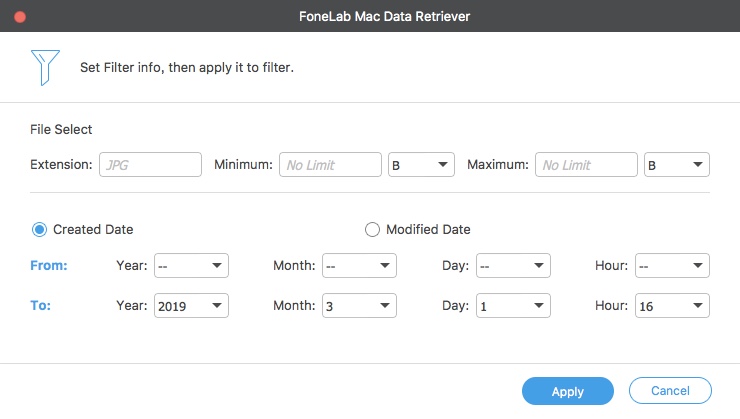
Étape 5Sélectionnez et prévisualisez les fichiers effacés sur Mac. Cliquez sur Récupérer et définissez le dossier de destination pour récupérer les fichiers effacés par Utilitaire de disque sur Mac. N'oubliez pas de ne pas enregistrer les fichiers récupérés sur le disque dur effacé.

Après des centaines de milliers de tests et de rapports, FoneLab Data Retriever offre une vitesse de numérisation rapide, un taux de réussite élevé et un support technique gratuit. L'interface intuitive est également conviviale pour les débutants. Vous pouvez récupérer des fichiers effacés sur Mac en quelques minutes ici.
Une question sur votre récupération de fichier Mac? N'hésitez pas à nous contacter.
FoneLab Data Retriever - récupérez les données perdues / supprimées de l'ordinateur, du disque dur, du lecteur flash, de la carte mémoire, de l'appareil photo numérique, etc.
- Récupérez facilement des photos, des vidéos, des documents et davantage de données.
- Prévisualiser les données avant la récupération.
